.NET で Cloud Functions の関数を作成してデプロイする
Cloud Functions は、クラウド サービスの作成と接続に使用できるサーバーレスの実行環境です。Cloud Functions を使用すると、クラウドのインフラストラクチャやサービスで生じたイベントに関連する、単一目的のシンプルな関数を作成できます。関数は、HTTP リクエストが外部に送信されるか、監視対象のイベントが発生するとトリガーされます。
Cloud Console を使用して .NET Core 3.1 で Cloud Functions の関数を作成し、デプロイする方法を説明します。
このタスクを Cloud Console で直接行う際の順を追ったガイダンスについては、[ガイドを表示] をクリックしてください。
以降のセクションでは、[ガイドを表示] をクリックした場合と同じ手順について説明します。
この C# 関数は、HTTP リクエストによってトリガーされると次のメッセージを書き込みます。
using Google.Cloud.Functions.Framework;
using Microsoft.AspNetCore.Http;
using Microsoft.Extensions.Logging;
using System.IO;
using System.Text.Json;
using System.Threading.Tasks;
namespace SimpleHttpFunction
{
public class Function : IHttpFunction
{
private readonly ILogger _logger;
public Function(ILogger<Function> logger) =>
_logger = logger;
public async Task HandleAsync(HttpContext context)
{
HttpRequest request = context.Request;
// Check URL parameters for "message" field
string message = request.Query["message"];
// If there's a body, parse it as JSON and check for "message" field.
using TextReader reader = new StreamReader(request.Body);
string text = await reader.ReadToEndAsync();
if (text.Length > 0)
{
try
{
JsonElement json = JsonSerializer.Deserialize<JsonElement>(text);
if (json.TryGetProperty("message", out JsonElement messageElement) &&
messageElement.ValueKind == JsonValueKind.String)
{
message = messageElement.GetString();
}
}
catch (JsonException parseException)
{
_logger.LogError(parseException, "Error parsing JSON request");
}
}
await context.Response.WriteAsync(message ?? "Hello World!");
}
}
}
始める前に
- Google Cloud アカウントにログインします。Google Cloud を初めて使用する場合は、アカウントを作成して、実際のシナリオでの Google プロダクトのパフォーマンスを評価してください。新規のお客様には、ワークロードの実行、テスト、デプロイができる無料クレジット $300 分を差し上げます。
-
Google Cloud Console の [プロジェクト セレクタ] ページで、Google Cloud プロジェクトを選択または作成します。
-
Cloud Functions and Cloud Build API を有効にします。
-
Google Cloud Console の [プロジェクト セレクタ] ページで、Google Cloud プロジェクトを選択または作成します。
-
Cloud Functions and Cloud Build API を有効にします。
関数を作成する
Cloud Console で Functions の概要ページを開きます。
Cloud Functions を有効にしたプロジェクトが選択されていることを確認します。
[関数を作成] をクリックします。
関数に名前を付けます。
[トリガー] フィールドで、[HTTP] を選択します。
[認証] フィールドで、[未認証の呼び出しを許可する] を選択します。
[保存] をクリックして変更を保存し、[次へ] をクリックします。
[ソースコード] フィールドで [インライン エディタ] を選択します。この演習では、エディタで提供されているデフォルト関数を使用します。
[ランタイム] プルダウンで、.NET Core 3.1 ランタイムを選択します。
関数をデプロイする
ページの下部にある [デプロイ] をクリックします。
[デプロイ] をクリックすると、Cloud Console に Cloud Functions の概要ページが表示されます。
関数のデプロイ中は、関数の横に小さいスピナーのアイコンが表示されます。デプロイが完了すると、スピナーが緑のチェックマークに変わります。
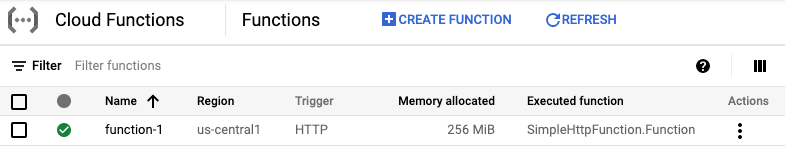
関数をテストする
関数のメニューを表示して、[関数をテスト] をクリックします。
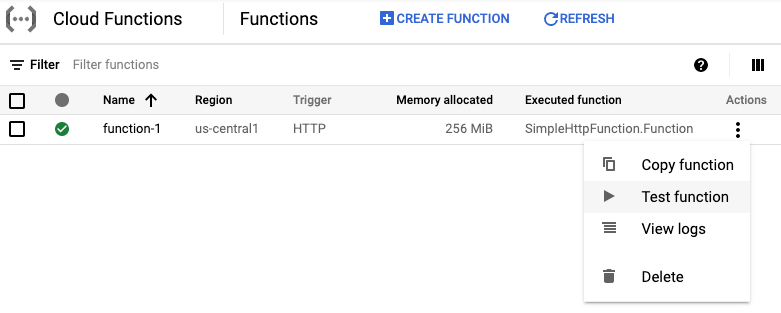
テストページで、[関数をテスト] をクリックします。
[出力] 画面にテキスト
"Hello World!"が表示されます。ここで、メッセージを変更します。[トリガーとなるイベント] フィールドに、テキスト「
{"message":"Hello, YOUR_NAME!"}」を入力し(YOUR_NAMEは名前に置き換えてください)、[関数をテスト] をクリックします。たとえば、「Rowan」という名前を入力したとします。[出力] フィールドに、「
Hello, Rowan!」というメッセージが表示されます。[ログ] フィールドにステータス コード 200 が表示されていれば、成功しています。
![[ログ] フィールドに成功を示すコード 200 が表示されているスクリーンショット](https://cloud.google.com/static/functions/img/qs-function-status200.png?hl=ja)
ログを表示する
ログ履歴内のアクションを確認するには、ログを開いてチェックします。
- Cloud Functions の概要ページに戻り、関数のメニューを表示し、[ログを表示] をクリックします。
ログの履歴が表示されます。
![[ログ] フィールドに成功を示すコード 200 が表示されているスクリーンショット](https://cloud.google.com/static/functions/img/qs-function-view-logs.png?hl=ja)
